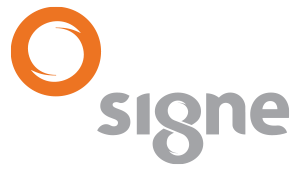FAQ
Nous répondons à toutes vos questions concernant le processus de certification électronique
Un certificat source est un certificat émis par l’autorité de certification elle-même. Sur ce certificat, apparaît la clé publique de l’autorité de certification et elle est donc nécessaire pour vérifier l’authenticité de n’importe quel certificat délivré par ladite autorité. C’est le certificat d’origine de la chaîne de confiance.
Vous pouvez le téléchargez ici.
Révoquer un certificat signifie annuler sa validité avant même la date d’expiration de celui-ci. La révocation peut être demandée à tout moment, et en particulier lorsque le titulaire pense que ses clés privées sont connues des autres.
La révocation est effective à partir de la date effective de révocation qui apparaît à côté du numéro de série du certificat révoqué sur un document signé et publié par l’autorité de certification.
Toute signature numérique réalisée avec la clé privée associée à ce certificat après la date effective de révocation n’aura aucune validité.
Pour révoquer un certificat de Signe, accédez à la page suivante : Révocations
1. Vous pouvez vérifier la date d’expiration de votre certificat en allant sur notre site :
– Ouvrez Microsoft Internet Explorer et allez sur www.signe.es (attention : vous pourrez seulement réaliser cette opération via Microsoft Internet Explorer)
– Dans l’onglet autorité de certification/, « Test de certificat » **
Suivez les étapes décrites dans la section « Test de certificat » et cliquez sur le lien.
– Sélectionnez votre certificat

– Il vous sera demandé d’introduire votre code PIN.

1. Une fois le code PIN introduit, les informations relatives à votre certificat s’afficheront (prénoms et nom, numéro de série, date de délivrance et date d’expiration)

2. Vous pouvez vérifier la date d’expiration de votre certificat en ouvrant votre explorateur internet.
1. Si vous utilisez Microsoft Internet Explorer, ouvrez-le et cliquez sur « outils ». Et, dans le menu déroulant, cliquez sur « Options d’Internet ».
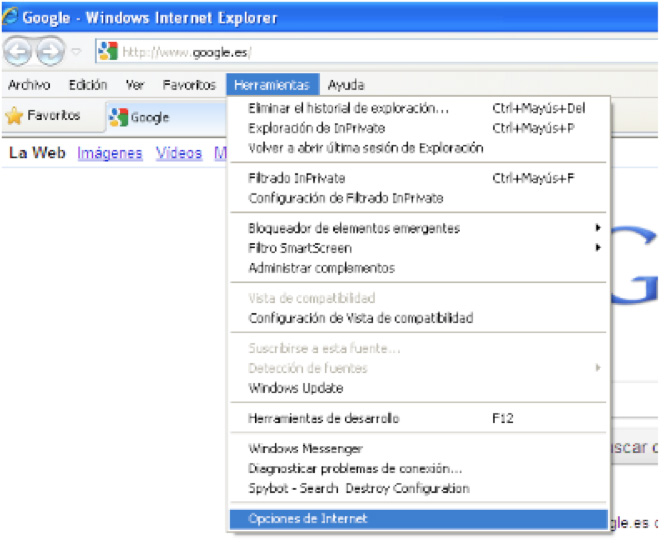
1.2 Dans la fenêtre « Options d’Internet », cliquez sur l’onglet « contenu » puis sur « certificats ».
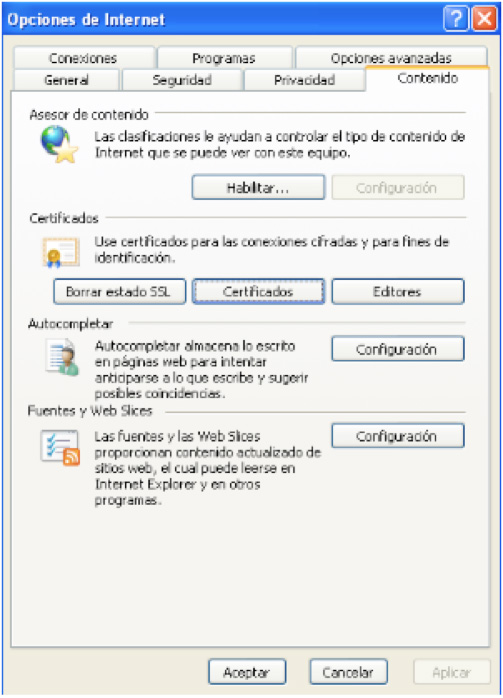
1.3 De cette manière, la fenêtre « certificats » apparaîtra et vous pourrez modifier la
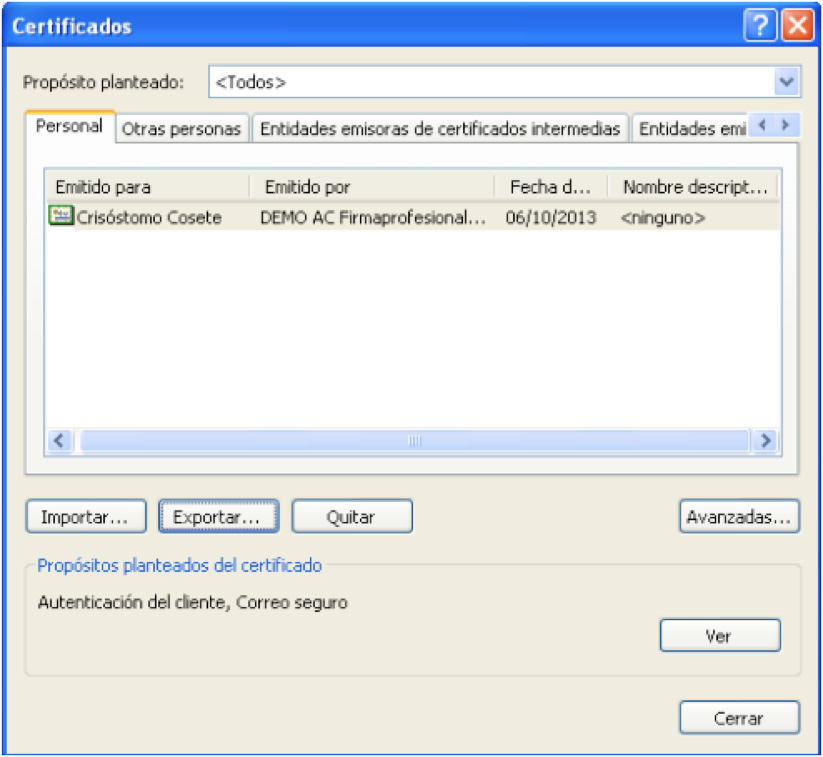
2 Si votre navigateur internet est Mozilla Firefox, ouvrez-le et cliquez sur « outils ». Et, dans le menu déroulant, cliquez sur « Options »
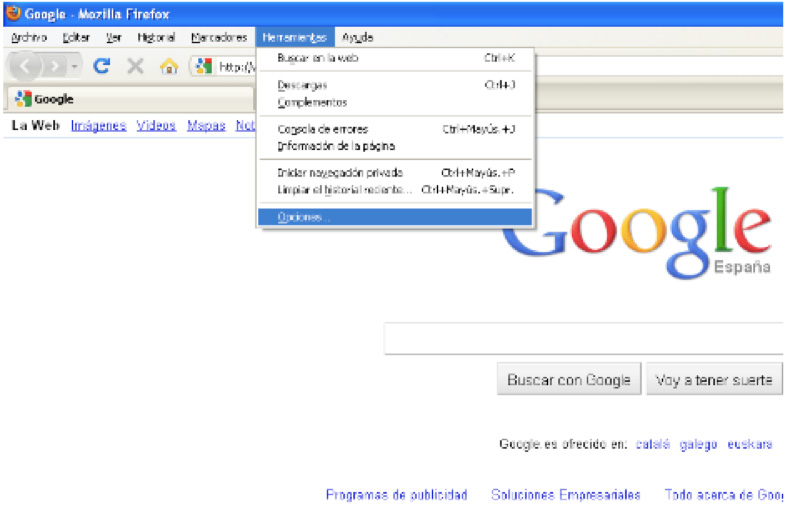
2.1 Si votre navigateur internet est Mozilla Firefox, ouvrez-le et cliquez sur « outils ». Et,
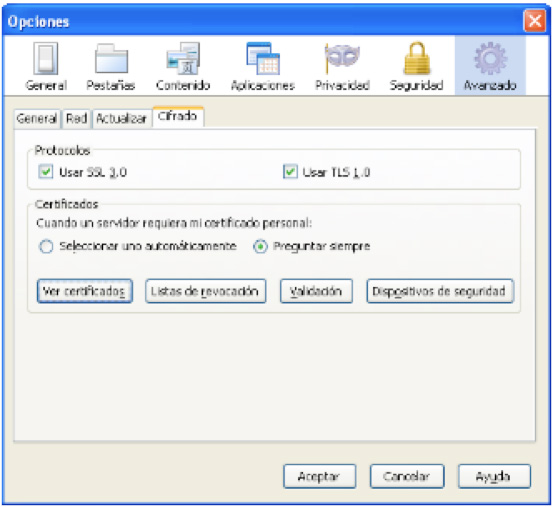
2.2 Dans la fenêtre « Administrateur de certificats », allez dans l’onglet « Vos certificats » et ici vous pourrez vérifier la date d’expiration du certificat.

Privacidad
Les cookies nécessaires sont indispensables pour le bon fonctionnement du site web. Cette catégorie comprend uniquement les cookies qui assurent les fonctionnalités de base et les fonctionnalités de sécurité du site web. Ces cookies ne stockent aucune information personnelle.
| Cookie | Type | Durée | Description |
|---|---|---|---|
| cookielawinfo-checkbox-necessary | 0 | 1 mois | |
| cookielawinfo-checkbox-non-necessary | 0 | 1 mois | |
| SERVERID | 1 | sesion | Ce cookie est utilisé pour attribuer à l’utilisateur un serveur spécifique afin de fournir un temps de serveur amélioré et plus rapide. Il se souvient du serveur qui a fourni la dernière page au navigateur. Il aide aussi à équilibrer la charge. |
| viewed_cookie_policy | 0 | 1 an | Le cookie est paramétré par le plugin de consentement aux cookies de RGPD et il est utilisé pour déterminer si l’utilisateur a donné ou non son consentement à l’utilisation de cookies. Il ne stocke aucune information personnelle identifiable. |
Les cookies analytiques sont utilisés pour comprendre comment les utilisateurs interagissent avec le site web. Ces cookies aident à fournir des informations sur les métriques, le nombre de visiteurs, le taux de rebond, la source de trafic, etc.
| Cookie | Type | Durée | Description |
|---|---|---|---|
| _gat | 1 | 1 minute | Google Universal Analytics installe ces cookies pour accélérer le taux de demande et limiter la collecte de données sur les sites à fort trafic. |
| _gid | 1 | 1 jour | Ce cookie est installé par Google Analytics. Il est utilisé pour stocker des informations sur la manière dont les visiteurs utilisent le site web et aide à créer un rapport analytique sur le fonctionnement du site. Les données collectées, y compris le nombre d’utilisateurs, la source d’où ils viennent et les pages visitées sont anonymisées. |
Les cookies publicitaires sont utilisés pour afficher des publicités et des campagnes de marketing pertinentes pour les utilisateurs. Ces cookies suivent l’activité des utilisateurs sur les sites web et collectent des informations pour afficher des publicités personnalisées.
| Cookie | Type | Durée | Description |
|---|---|---|---|
| NID | 1 | 6 mois |
Les cookies fonctionnels aident à exécuter certaines fonctionnalités, telles que le partage du contenu du site Web sur les plateformes de médias sociaux, la collecte de commentaires et d’autres fonctionnalités tierces.
| Cookie | Type | Durée | Description |
|---|---|---|---|
| pll_language | 1 | 1 an | Ce cookie est paramétré par le plugin Polylang pour les sites web alimentés par WordPress. Le |
| test_cookie | 1 | 15 minutes | Ce cookie est défini par doubleclick.net. L'objectif de ce cookie est de déterminer si le navigateur de l'utilisateur accepte les cookies. |